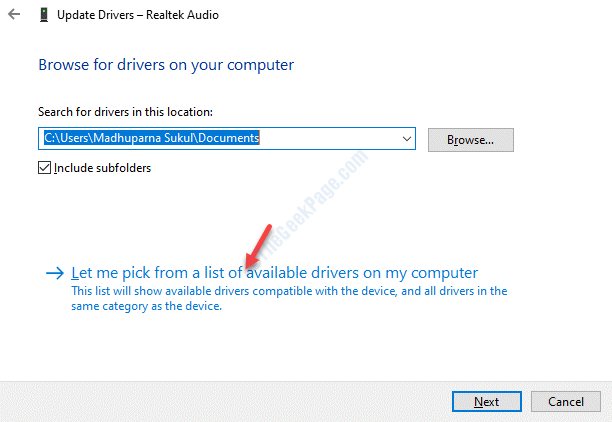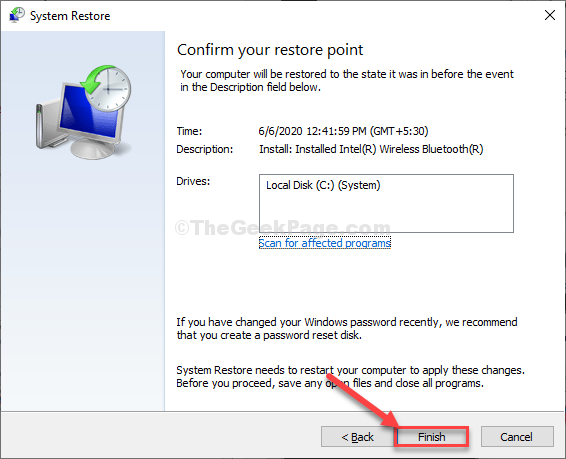تعد محركات القلم والأقراص الصلبة من بين أكثر أجهزة التخزين شيوعًا. بصرف النظر عن كونها سهلة الاستخدام ، تتراوح أحجامها من الجيجابايت إلى العديد من التيرابايت ، والتي يمكنك من خلالها تخزين آلاف الملفات والأفلام وأنواع الوسائط الأخرى بأكثر الطرق دقة. ولكن في بعض الحالات ، هناك احتمالية أن تتأثر محركات القلم الخاصة بك بالفيروسات. يحدث هذا عندما تقوم بإدخالها على جهاز كمبيوتر صديقك المصاب بالفعل بفيروس. أيضا،محركات القلم، على عكس الأقراص الصلبة لا تأتي بأحجام كبيرة مثل التيرابايت. وبالتالي ، عندما تصبح أجهزة التخزين هذه محملة بالبيانات ، فقد تشعر بالحاجة إلى تنسيقها بالكامل.
الطريقة العادية لتنسيق محرك القلم مألوفة تمامًا. كل ما عليك فعله هو إدخال محرك القلم في نظامك ، وبمجرد اكتشافه ، انقر بزر الماوس الأيمن فوقه واختر الخيار صيغة. لكن هذه الطريقة ، كما لاحظت ، تستغرق وقتًا طويلاً. قد يستغرق الأمر أحيانًا ساعات حتى يتم تنسيقها بالكامل. البديل هو الاختيار تنسيق سريع من الخيارات. لكن المشكلة في هذه التقنية هي أن هناك فرصًا لفشل التنسيق الكامل ولا تزال بعض البيانات موجودة. هل تتساءل عما إذا كان هناك أي طريقة أخرى لتهيئة محرك أقراص محمول؟ نعم ، هناك. الطريقة بسيطة للغاية من خلال استخدام موجه الأوامر.
على تنسيق محركات القلم مع موجه الأوامر
- يتم التنسيق بالكامل بطريقة مرتبة.
- يستغرق الأمر ثوانٍ فقط للحصول على تنسيق كامل.
وبالتالي ، اسمحوا لي أن أطلعكم على الخطوات التي يجب اتباعها من أجل تلبية حاجتنا.
الخطوة إلى شكل محركات القلم بالكامل باستخدام موجه الأوامر
الخطوة 1
بدءا، إدراج محرك القلم الخاص بك إلى فتحة USB المتوفرة في الكمبيوتر الشخصي أو الكمبيوتر المحمول. عند القيام بذلك ، يتم اكتشافه بواسطة النظام تلقائيًا. يبدو تحت الأجهزة والمحركات في هذا الكمبيوتر. تحقق أيضًا من الحرف المخصص لمحرك أقراص القلم.
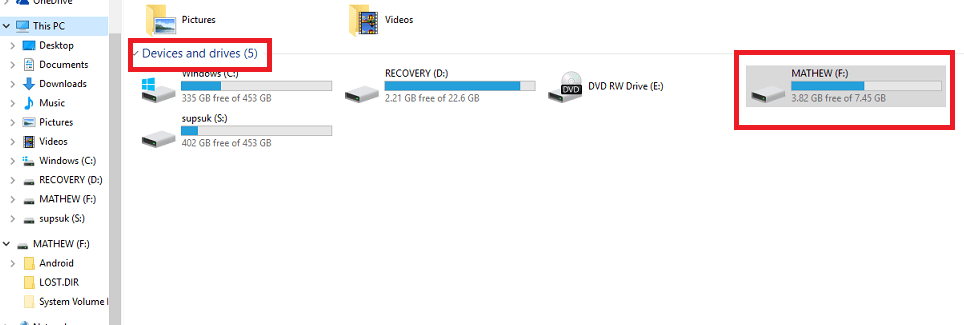
كما هو موضح في لقطة الشاشة أدناه ، فإن حرف محرك الأقراص المعين إلى pendrive الخاص بي هو F :.
الخطوة 2
الآن افتح ملف يركض مربع الحوار بالضغط على Windows Key + R. لفتح موجه الأوامر ، سيكون عليك كتابة كمد في مربع النص الموضح أدناه واضغط على نعم زر.
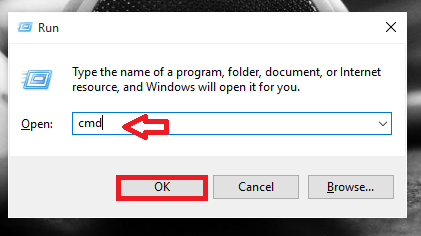
الخطوه 3
بمجرد فتح موجه الأوامر ، اكتب الأمر المقدم أدناه.
التنسيق / ف / س ف:
استبدل F: في الأمر أعلاه بحرف محرك الأقراص الخاص بك.
في الأمر أعلاه ، / فلتقف على تنسيق سريع و / سيعني أن الحجم المحدد سيتم فكه ، إذا لزم الأمر. بمجرد كتابة الأمر أعلاه ، اضغط على يدخل زر.
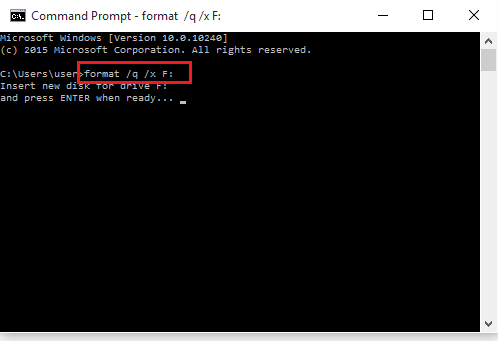
عند القيام بذلك ، تتلقى رسالة كما هو موضح في لقطة الشاشة أعلاه.
الخطوة 4
اضغط مرة أخرى على ملف يدخل زر عندما يطلب منك. هذا عندما يبدأ التنسيق الفعلي.
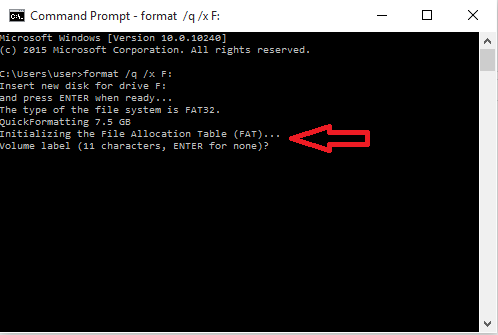
الخطوة 5
اضغط مرة أخرى على زر الإدخال للحصول على تفاصيل كاملة عن حجمك. تصور لقطة الشاشة نتيجة القيام بذلك.
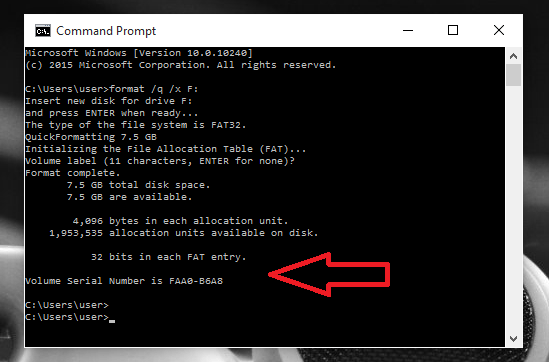
الآن ، يكتمل التنسيق بالكامل بنسبة 100٪. سيتم عرض المساحة الخالية مع عدد وحدات التخصيص في محرك القلم.
الخطوة 6
افتح هذا الكمبيوتر وتحقق من الأجهزة والمحركاتاختيار. ستجد محرك القلم المنسق هناك.
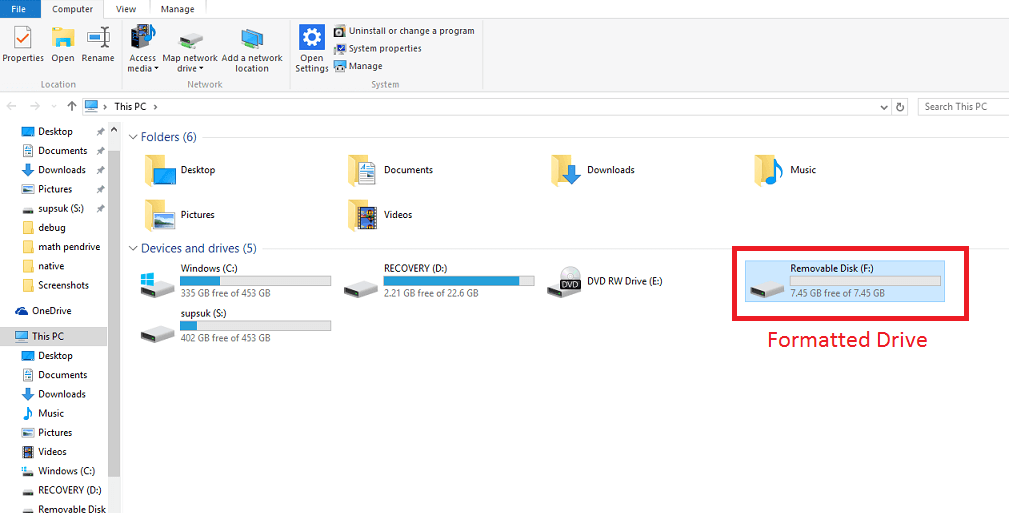
هذا هو. آمل أن تكون قد وجدت هذه المقالة مفيدة.